
Indhold
Hvis du ikke vil bruge tastaturet og musen mens du spiller på din Mac, kan du bruge en PS4-controller på Mac.
Mens Windows er den dominerende spilplatform, der skal være på, er Macs meget bedre til spil end de plejede at være, især med Steam nu på Mac med masser af spil, der arbejder med OS X.
Mange spil kan spilles med et tastatur og en mus, men der er simpelthen nogle spil, der virkelig har brug for en controller for at kunne spille dem tilstrækkeligt godt. Racingspil og sportsspil er to genrer, som jeg personligt synes er langt bedre med en controller end en tastatur og mus.
Men hvis du gør meget af din spil på din Mac, er tastaturet og musen din eneste måde at styre spil på, men du kan blive overrasket over at vide, at du nemt kan tilslutte en PS4-controller til din Mac via Bluetooth.

PS4-controlleren er en favorit for fans på grund af dens Bluetooth-funktioner, hvilket gør det ret nemt at oprette forbindelse til en Windows-computer.
Under alle omstændigheder, hvis du vil bruge en PS4-controller på Mac, så gør du det.
Tilslutning af en PS4-controller til din Mac
Den første ting, du vil gøre for at bruge en PS4-controller med OS X, er tændt på din Macs Bluetooth. For at gøre dette skal du gå ind Systemindstillinger, Klik på Bluetooth og tænd den, hvis den ikke allerede er.
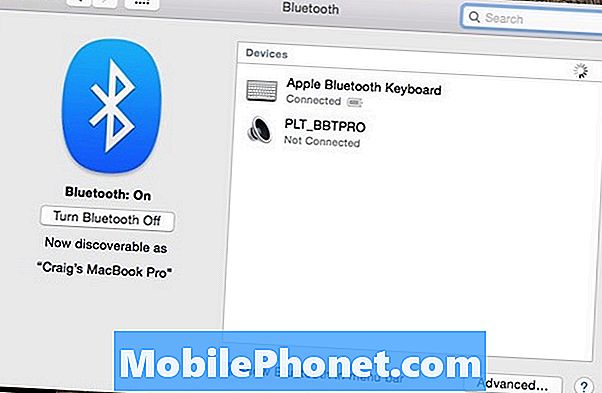
Når Bluetooth er tændt, skal du trykke og holde PlayStation og Share-knapperne på PS4-controlleren på samme tid, indtil controllerens lysstang begynder at blinke.
PS4-controlleren skal til sidst vises under listen Devices i Bluetooth-indstillingspanelet som Trådløs controller.
Klik på Trådløs controller og klik derefter på Par. Du skal muligvis indtaste en adgangskode eller en parringskode, og i bekræftende fald indtaste "0000", hvis du bliver bedt om det. På det tidspunkt vil PS4-controlleren officielt blive parret med din Mac.

Hvis du ikke vil forbinde din PS4-controller via Bluetooth, kan du tilslutte den via standard USB, da PS4-controlleren har en standard microUSB-port, der kan tilsluttes.
Dette er en rigtig mulighed, da OS X kan genkende din PS4 controller, når du tilslutter den via USB.
Under alle omstændigheder er alt, hvad der er tilbage at gøre nu, ild i noget spil, der følger med controllersupport, og du er ude på løbene.
Du kan endda spille klassiske spil ved hjælp af en emulator på din Mac, og mens emulatoren højst sandsynligt er standard til dit tastatur og mus, har de fleste emulatorer indstillinger eller muligheder, der giver dig mulighed for at skifte til ved hjælp af din PS4 controller og endda tilpasse kontrollerne.

For så vidt som Mac-spil understøtter PS4-controlleren i OS X, fungerer en håndfuld Steam-spil fejlfrit, herunder Borderlands 2 og Batman: Arkham City. Mindre kendte spil som Return to Dark Castle og Fez fungerer godt sammen med PS4 controlleren.
Tilslutning af en PS4-controller til en Mac er lidt nemmere end Windows, da du i Windows har brug for noget tredjeparts software, så du i det væsentlige kan lure Windows til at tro, at du bruger en Xbox-controller (siden Windows støtter Xbox-controllere).
Med Mac er det bare at forbinde det, og det genkender det med det samme. Det eneste der holder dig tilbage er de spil, du vil spille, da de skal understøtte eksterne controllere, så PS4-controlleren kan arbejde.
Men de fleste nyere AAA-spil kommer med controller-understøttelse i pc- og Mac-versionerne, så det bør ikke være en stor bekymring.


